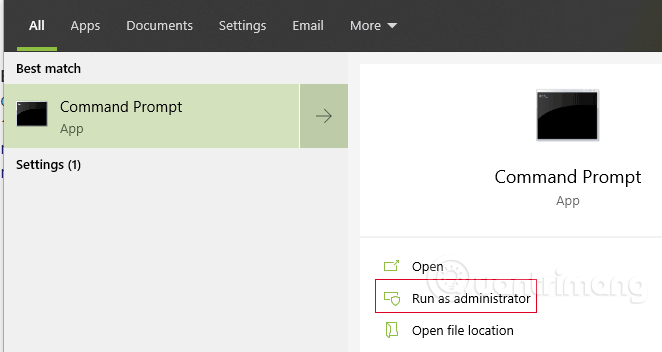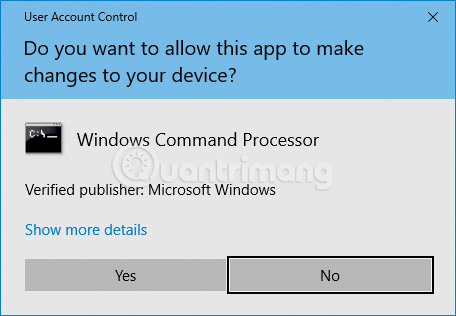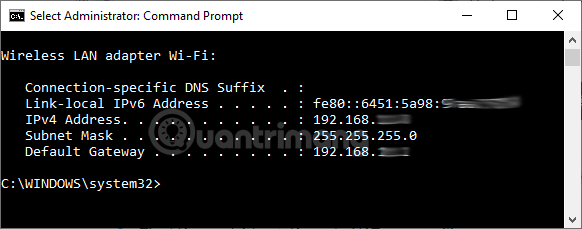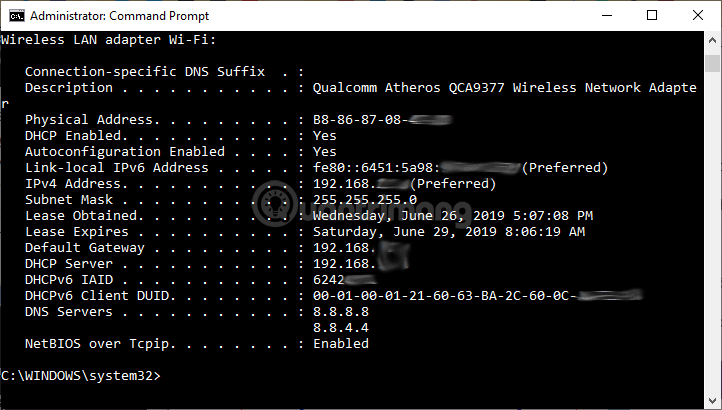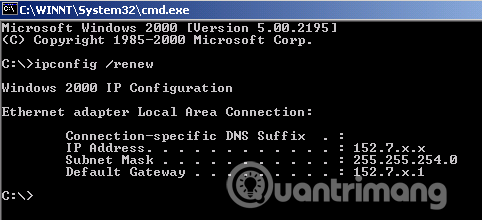In dit artikel leggen we uit hoe u de opdracht ipconfig kunt gebruiken om een IP-adres in Windows te vinden. Ook geven we uitleg over de geavanceerde opties van deze opdracht. De illustraties in het artikel zijn gemaakt in Windows 10 en kunnen daarom afwijken van andere Windows-versies. Deze gids helpt u ook bij het vinden van uw MAC- adres (hardware) , DHCP- server , DNS-server en andere nuttige informatie. Deze informatie kan nuttig zijn bij het oplossen van problemen met slechte ResNet-connectiviteit.
Hoe u een IP-adres kunt vinden met de opdracht ipconfig
Stap 1 . Typ cmd in het zoekvak, klik met de rechtermuisknop op Opdrachtprompt en selecteer Als administrator uitvoeren . In Windows 10/11 vindt u de optie Als administrator uitvoeren aan de rechterkant van de zoekresultaten. Selecteer deze.
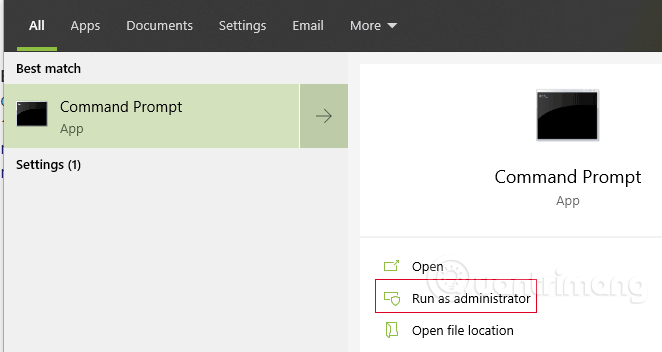
Het venster Gebruikersaccountbeheer verschijnt. Klik op Ja .
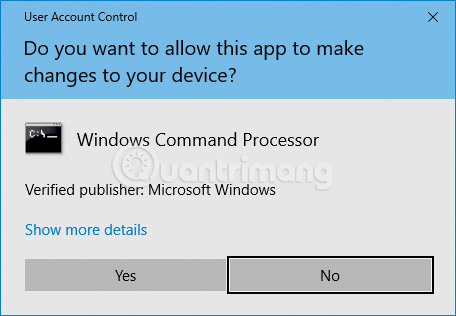
Stap 2 . Typ ipconfig bij de opdrachtprompt C:> en druk op Enter . U ziet informatie over het IP-adres , subnetmasker en standaardgateway. Als uw adres 192.168.xx, 10.xxx of 172.16.xx is, dan is dit een intern IP-adres van uw router of ander apparaat. Het IP-adres dat iedereen ziet, is dat van de router. Als u het adres 169.254.xx krijgt, wat een Windows-adres is, betekent dit dat uw netwerkverbinding niet goed werkt.
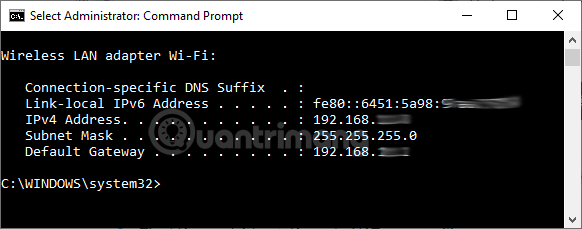
Stap 3 . Als u meer gedetailleerde informatie over uw netwerkverbinding wilt, typt u ipconfig /all bij de opdrachtprompt. U kunt vergelijkbare informatie krijgen als met ipconfig door het MAC-adres (hardwareadres), DNS- en DHCP-serveradressen, informatie over IP-lease, enz. toe te voegen. Net als hierboven geldt: als uw IP-adres 192.168.xx, 10.xxx of 172.16.xx is, krijgt u het interne IP-adres van de router of een ander apparaat. Als u het adres 169.254.xx krijgt, wat een Windows-adres is, betekent dit dat uw netwerkverbinding niet goed werkt.
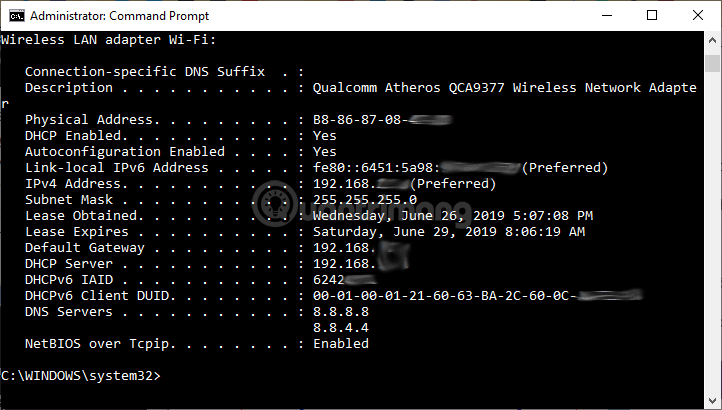
Stap 4 . Als u problemen ondervindt met uw ResNet-verbinding, kunt u uw IP-adres vrijgeven en vernieuwen om het probleem te verhelpen. Typ ipconfig /release en druk op Enter . Typ vervolgens ipconfig /renew en druk nogmaals op Enter . Als de verbinding goed is, ontvangt u binnen enkele seconden een geldig IP-adres, subnetmasker en standaardgateway.

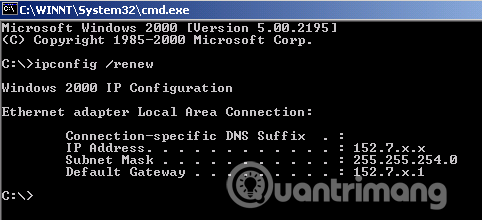
Geavanceerde ipconfig-opdrachten
- ipconfig/? : Helpberichten weergeven.
- ipconfig/all : Geeft alle configuratie-informatie weer.
- ipconfig/allcompartments : Geeft informatie weer over alle onderdelen van het netwerk.
- ipconfig/release : Geef het IPv4-adres vrij voor de specifieke adapter.
- ipconfig/release6 : Geef het IPv6-adres vrij voor de specifieke adapter.
- ipconfig/renew : Vernieuw het IPv4-adres voor de specifieke adapter.
- ipconfig/renew6 : Vernieuw het IPv6-adres voor de specifieke adapter.
- ipconfig/flushdns : Wis de cache van de DNS-resolver .
- ipconfig/registerdns : Vernieuw alle DHCP-leases en registreer DNS-namen opnieuw.
- ipconfig/displaydns : Geeft de inhoud van de DNS Resolver-cache weer.
- ipconfig/showclassid : Geeft alle DHCP-klasse-ID's weer die voor de adapter zijn toegestaan.
- ipconfig/setclassid : DHCP-klasse-ID bewerken.
Succes!